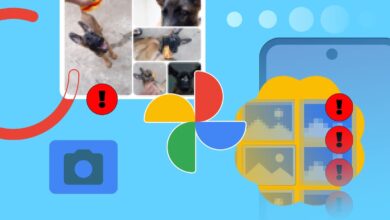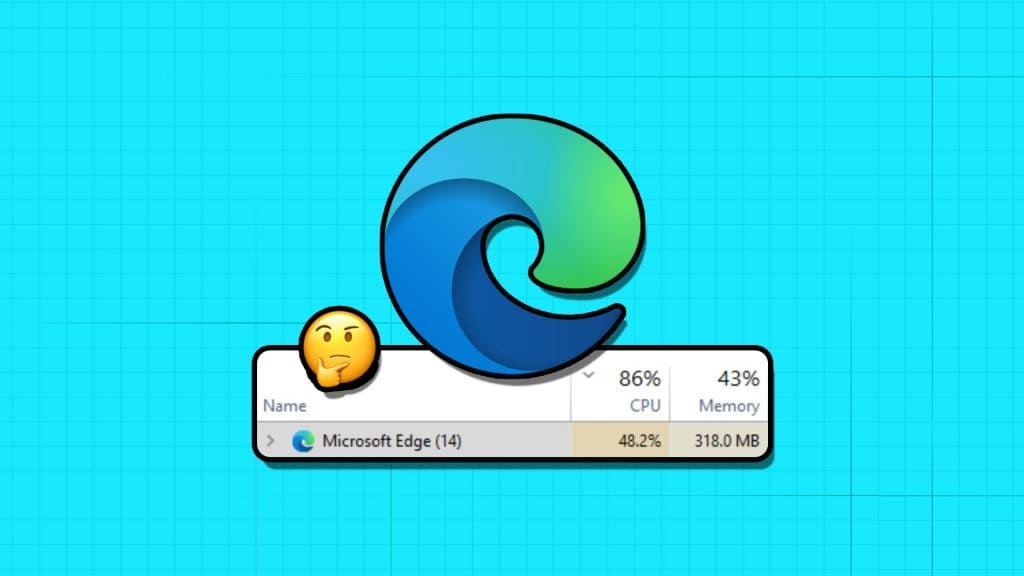يوتيوب رائع للبث، ولكن ماذا عن المشاهدة بلا اتصال بالإنترنت؟ شاهد الدروس ومقاطع الفيديو الموسيقية والأفلام الوثائقية بلا اتصال بالإنترنت عن طريق حفظها على جهاز الكمبيوتر لمشاهدتها لاحقًا. ولأن البث ليس دائمًا مريحًا، يبحث مشاهدو يوتيوب عن طرق بديلة لتنزيل المحتوى.
الأخبار الجيدة؟حفظ مقاطع فيديو YouTubeبجودة ممتازة باستخدام طرق متعددة وموثوقة. لديك العديد من البدائل، بدءًا من تطبيقات سطح المكتب الغنية بالميزات مثل EaseUS Video Downloader وصولًا إلى برامج التنزيل السريعة المباشرة من الويب. تساعد ميزات أو إضافات جوجل كروم المدمجة في تسريع التنزيلات. توفر تطبيقات سطر الأوامر مثل yt-dlp لخبراء التقنية تحكمًا كاملاً في التنسيق والدقة. ستوضح لك هذه المقالة كيفية تنزيل فيديوهات يوتيوب بأمان وكفاءة على جهاز الكمبيوتر الشخصي أو جهاز ماك أو الجهاز المحمول، مما يتيح لك مشاهدتها في أي وقت وفي أي مكان.
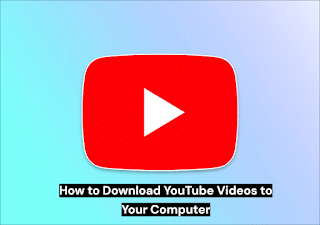
برنامج سطح المكتب لتنزيل مقاطع فيديو YouTube
برامج سطح المكتب هي الأفضل لـتنزيل مقاطع فيديو اليوتيوب.توفر تطبيقات سطح المكتب تنسيقات متنوعة، وتنزيلات جماعية، وتنزيلات لقوائم التشغيل أو القنوات، وسرعات أعلى من خدمات الإنترنت. إليك أفضل ثلاثة خيارات لبرامج سطح المكتب لتخزين فيديوهات يوتيوب:
-
EaseUS Video Downloader– أفضل حل شامل
نزّل فيديوهات يوتيوب بسهولة تامة باستخدام برنامج EaseUS Video Downloader. جميع المنصات مدعومة: يوتيوب، فيسبوك، تيك توك، إنستغرام، وتويتر. استمتع بالأفلام والموسيقى وقوائم التشغيل والقنوات، بالإضافة إلى محتوى 4K Ultra HD بأعلى جودة.
الميزات الرئيسية لبرنامج EaseUS Video Downloader:
- قم بتنزيل عدد كبير من مقاطع الفيديو أو قوائم التشغيل/القنوات في وقت واحد.
- استخرج الصوت بمعدل 320 كيلوبت في الثانية، أو 256 كيلوبت في الثانية، أو 128 كيلوبت في الثانية.
- يعمل محرك التسريع المدمج على تسريع التنزيلات بمعدل أسرع بنحو 30 مرة من أدوات الإنترنت العادية.
- شاهد تنزيل الفيديو الخاص بك مباشرة.
- متوافق مع Windows وmacOS.
- تجنب الإعلانات والعلامات التجارية عن طريق تنزيل مقاطع الفيديو.
كيفية استخدام EaseUS Video Downloader
الخطوة 1.انسخ رابط فيديو يوتيوب أو قائمة التشغيل أو القناة للتنزيل. شغّل برنامج EaseUS Video Downloader على جهاز الكمبيوتر أو ماك. الواجهة”يوتيوب”خيار. يمكنك الوصول إلى YouTube باستخدام المتصفح المدمج.
الخطوة 2.انقر”إضافة عناوين URL” و “لصق الرابط.”يقوم التطبيق بتحميل جميع ملفات الفيديو فورًا عند اكتشاف الوسائط.
الخطوة 3. يختار “MP4، MP3، أو 4K”اختر التنسيق والدقة 4K أو 8K من القائمة المنسدلة. يمكنك تنزيل الترجمة إن وجدت. عند الانتهاء، انقر على”تحميل.”سيتم تخزين مقاطع الفيديو في المجلد الذي اخترته لعرضها دون اتصال بالإنترنت.
-
مدير تنزيل الإنترنت (IDM)
IDM هو مدير تنزيلات قوي لنظام ويندوز. يُسرّع التنزيلات ويستأنف التنزيلات المتوقفة بسبب مشاكل في الشبكة أو الطاقة. يعمل مع كروم وفايرفوكس وإيدج، مما يجعل التقاط روابط الفيديو سهلاً.
الميزات الرئيسية:
- تنزيلات أسرع مع التجزئة الديناميكية.
- استئناف التنزيلات المعطلة دون إعادة التشغيل.
- تنزيل بنقرة واحدة من أي موقع.
- جدولة التنزيلات والإغلاق التلقائي.
- بالنسبة للتنزيلات السريعة والخفيفة لمقاطع الفيديو من YouTube ومقاطع الفيديو الأخرى، يعد IDM خيارًا مثاليًا.
-
برنامج JDownloader
مدير تنزيلات مجاني ومفتوح المصدر لأنظمة Windows وmacOS وLinux. قابل للتخصيص ويوفر تنزيلات جماعية، مما يجعله مثاليًا لتنزيل عدة مقاطع فيديو.
الميزات الرئيسية:
- تنزيل مقاطع الفيديو أو قوائم التشغيل على دفعات.
- متوافق مع مكونات إضافية لفك تشفير روابط الوسائط المتعددة.
- متعدد المنصات: جميع أنظمة التشغيل الرئيسية.
- 100٪ مجاني بدون إعلانات، بدون رسوم.
أدوات عبر الإنترنت لتنزيل عناوين URL المباشرة
يُعدّ تنزيل الفيديو عبر الإنترنت وسيلةً سهلةً لتجنب تثبيت البرامج. يُعدّ EaseUS Video Downloader أحد أشهر برامج تنزيل الفيديو عبر الروابط. وللحصول على حلول سريعة، يعمل على Chrome وFirefox وSafari دون الحاجة إلى تثبيت.
الميزات الرئيسية لبرنامج EaseUS Video Downloader Online:
- قم بتنزيل مقاطع الفيديو بدقة HD و4K و8K دون فقدان الجودة.
- قم بزيارة موقع الويب، ثم لصق عنوان URL، ثم قم بالتنزيل – لا يلزم وجود أي برنامج.
- لا توجد نوافذ منبثقة، آمنة للاستخدام.
- متوافق مع Windows و Mac.
استخدام برنامج EaseUS لتنزيل الفيديو عبر الإنترنت
الخطوة 1. يزور برنامج EaseUS لتنزيل الفيديو عبر الإنترنت.
الخطوة 2.انسخ رابط فيديو يوتيوب أو فيسبوك للتنزيل. ألصق الرابط في برنامج EaseUS Video Downloader Online وانقر علىتحميل زر.
الخطوة 3.بعد النقر”تحميل،”حدد الجودة والتنسيق المطلوبين، ثم انقر فوق”تحميل”الزر مرة أخرى.
تنزيل فيديو يوتيوب في Google Chrome
يتيح لك متصفح جوجل كروم تنزيل فيديوهات يوتيوب دون الحاجة إلى تثبيت أي تطبيق. وتُعدّ أدوات مطوري كروم وإضافات المتصفح من الطرق الرئيسية. باتباع التعليمات، يصبح كلا الخيارين سهلاً وفعالاً.
-
استخدام أدوات مطور Chrome
تتيح لك هذه الطريقة استخراج فيديوهات الصفحات دون الحاجة إلى تطبيقات خارجية. كيف؟
الخطوة 1.قم بتشغيل مقطع الفيديو الذي تريد تنزيله على YouTube.
الخطوة 2.انقر بزر الماوس الأيمن في أي مكان على الصفحة وحدد”فحص”لفتح أدوات مطور Chrome.
الخطوة 3.انقر على أيقونة الهاتف المحمول/الجهاز اللوحي الصغيرة أو اضغط على Ctrl + Shift + M لتبديل شريط أدوات الجهاز.
الخطوة 4.أدوات المطور المفتوحة”شبكة” فاتورة غير مدفوعة.
الخطوة 5.قم بتشغيل الفيديو مرة أخرى بعد تحديث YouTube.
الخطوة 6.ابحث عن”طلب وسائط فيديو/MP4″في القائمة.
الخطوة 7.انقر بزر الماوس الأيمن على الطلب واختر”فتح في علامة تبويب جديدة.”
الخطوة 8.من علامة التبويب الجديدة، انقر بزر الماوس الأيمن فوق الفيديو وحدد”حفظ الفيديو باسم…”للتحميل.
الايجابيات:
- لا حاجة إلى برامج إضافية.
السلبيات:
- تقنية ولا قوائم تشغيل أو تنزيلات بالجملة.
-
استخدام ملحقات جوجل كروم
تجعل ملحقات Chrome، مثل Addoncrop YouTube Video Downloader، الأمر أسهل.
استخدام ملحق Addoncrop:
الخطوة 1.اذهب الى Addoncrop YouTube Downloader.
الخطوة 2.تتعرف الصفحة على المتصفح تلقائيًا. انقر”دعنا نذهب”.
الخطوة 3.قم بتثبيت الامتداد وأعد تشغيل المتصفح الخاص بك.
الخطوة 4.قم بتشغيل الفيديو الذي ترغب في تنزيله على YouTube.
الخطوة 5.انقر”تحميل”أسفل الفيديو.
الخطوة 6.احفظ الفيديو بالضغط على”تحميل.”حدد الجودة (360 بكسل، 720 بكسل، 1080 بكسل، وما إلى ذلك) من قائمة النقاط الثلاث.
من مزايا هذه الأداة سهولة استخدامها وخياراتها المتعددة عالية الجودة. مع ذلك، قد تتطلب بعض الوظائف دفع رسوم، وهي غير متوفرة على متصفحات الهواتف المحمولة.
-
ملحق Video DownloadHelper
يثق ستة ملايين شخص في تطبيق Video DownloadHelper، وهو خيار قوي آخر.
الميزات الرئيسية:
- يعمل مع أكثر من 1000 موقع، بما في ذلك YouTube.
- يدعم التنزيلات عالية الدقة وتخزين البث المباشر واستخراج الصوت.
- يحول صيغ الفيديو MP4 وMP3 وغيرها.
الخطوة 1.لتثبيت”مساعد تنزيل الفيديو”الإضافة في Chrome، انتقل إلى “متجر الويب”، وابحث عن الإضافة.
الخطوة 2.انقر”إضافة إلى Chrome” و “تحميل” مقاطع الفيديو من أي صفحة بنقرة واحدة.
حفظ مقاطع الفيديو من YouTube باستخدام أسطر الأوامر
يُنصح مُحبو أوامر الطرفية بتجربة yt-dlp. يُوفر هذا الإصدار المُعاصر من youtube-dl أداءً أسرع، ووظائف مُحسّنة، وتوافقًا مع مجموعة أوسع من منصات الفيديو. بخلاف إضافات المتصفحات أو أدوات الإنترنت، يُتيح لك yt-dlp إدارة التنزيلات وتنسيقات الإخراج.
كيفية تنزيل مقاطع فيديو YouTube باستخدام yt-dlp.
الخطوة 1.تثبيت yt-dlp
الويندوز:قم بتحديث نظام PATH الخاص بك باستخدام أحدث ملف yt-dlp القابل للتنفيذ من صفحة الإصدارات.
macOS/Linux:في المحطة الطرفية، قم بتشغيل هذا الأمر:
- curl -L https://github.com/yt-dlp/yt-dlp/releases/latest/download/yt-dlp -o /usr/local/bin/yt-dlp
- chmod a+rx /usr/local/bin/yt-dlp
الخطوة 2.ثبّت FFmpeg لدمج وتحويل الصوت والفيديو. استخدم مدير الحزم أو موقع FFmpeg الإلكتروني للتثبيت.
الخطوة 3.قم بتنزيل فيديو YouTube عن طريق الكتابة:yt-dlp VIDEO_URL في المحطة الطرفية.
يستبدل رابط الفيديومع رابط الفيديو للتحميل بجودة عالية.
الخطوة 4.تخصيص التنزيل الاختياري.
- تنسيقات القائمة: yt-dlp -F VIDEO_URL
- اختر التنسيق: yt-dlp -f تنسيق رمز الفيديو URL
- صوت MP3 فقط: yt-dlp -x– صيغة الصوت mp3 VIDEO_URL
تنزيل مقاطع فيديو YouTube على الأجهزة المحمولة
ال تنزيل 1DM+رالبرنامج سريع وموثوق لتنزيل فيديوهات الهاتف. تتوفر فيه إمكانية التنزيل متعدد المسارات، ويدعم حتى 30 عملية تنزيل متزامنة، وخاصية الإيقاف المؤقت/الاستئناف، والتقاط الروابط الذكية، والجدولة.
كيفية تنزيل مقاطع فيديو YouTube باستخدام 1DM+:
الخطوة 1. يحصل “1DM+ Downloader”من Google Play.
الخطوة 2.قم بزيارة YouTube عبر متصفح التطبيق.
الخطوة 3.سيقوم البرنامج تلقائيًا بالعثور على عنوان URL للتنزيل عند تشغيل الفيديو.
الخطوة 4. مقبض “تحميل،”حدد جودة الفيديو وتنسيقه، ثم أكد.
الخطوة 5.تحقق من لوحة معلومات التطبيق للاطلاع على التنزيلات. يمكن لأي شخص إيقاف التنزيلات مؤقتًا أو متابعتها أو جدولتها.
خاتمة
تُسهّل الأدوات المناسبة تنزيل فيديوهات يوتيوب على جهاز الكمبيوتر الخاص بك بشكل كبير. من بين هذه الموارد تطبيقات سطح المكتب، مثل EaseUS Video Downloader، وأدوات الإنترنت الخفيفة، وأدوات سطر الأوامر مثل yt-dlp. يُمكن حل المشكلات بسرعة باستخدام إضافات Chrome وأدوات المطورين، بينما تُبسّط تطبيقات الجوال مثل 1DM+ عملية التنزيل بشكل أكبر. يُرجى العلم أنه يُنصح باستخدام هذه الأدوات للاستخدام الشخصي فقط، والامتناع عن انتهاك أي حقوق نشر. استمتع بفيديوهاتك المفضلة دون اتصال بالإنترنت، أينما ومتى شئت، باختيار الطريقة المُفضّلة لديك!
التعليمات
فيما يلي أهم الأسئلة الشائعة حول كيفية تنزيل مقاطع فيديو YouTube على جهاز الكمبيوتر الخاص بك:
- ما هو الفرق بين برامج التنزيل عبر الإنترنت وبرامج سطح المكتب؟
برامج التنزيل عبر الإنترنت هي تطبيقات تعتمد على المتصفح، لا تتطلب تثبيتًا، وتتميز بالسرعة نظرًا لقدراتها المحدودة وسرعاتها البطيئة. يُعد برنامج سطح المكتب، مثل EaseUS Video Downloader، مثاليًا لعمليات التنزيل المنتظمة أو الكبيرة بفضل ميزات التنزيل المجمعة، ودعم قوائم التشغيل، وتحويل الصيغ، ودعم دقة HD/4K.
- هل يمكنني تنزيل قوائم التشغيل أو القنوات الكاملة على YouTube؟
فقط مع أدوات سطح المكتب مثل EaseUS Video Downloader أو IDM أو JDownloader. نزّل عدة مقاطع فيديو باستخدام هذه التطبيقات، مما يسمح لك بإنشاء قوائم تشغيل وقنوات. معظم برامج التنزيل عبر الإنترنت تسمح بتنزيل مقطع فيديو واحد فقط في كل مرة.
- ما هي تنسيقات وجودات الفيديو المتوفرة عادةً عند التنزيل؟
يمكنك تنزيل مقاطع الفيديو بتنسيقات MP4 وWEBM وAVI، إلى جانب دقة 360p و720p و1080p و4K.